使用EditPlus的一些小技巧
使用 EditPlus进行Java程序的编写,首先是环境的配置,这样不用反复的进行CMD的操作.本文先演示了在CMD系进行java程序的编译和执行过程,接着进行了EditPlus的环境配置.当然使用NotePad++等文本工具均可.
准备工作:
新建JavaBasic目录,并新建两个子目录,一个存放源文件命名为sourceDir,另一个存放编译成功的classDir文件.如下图1所示:
图1
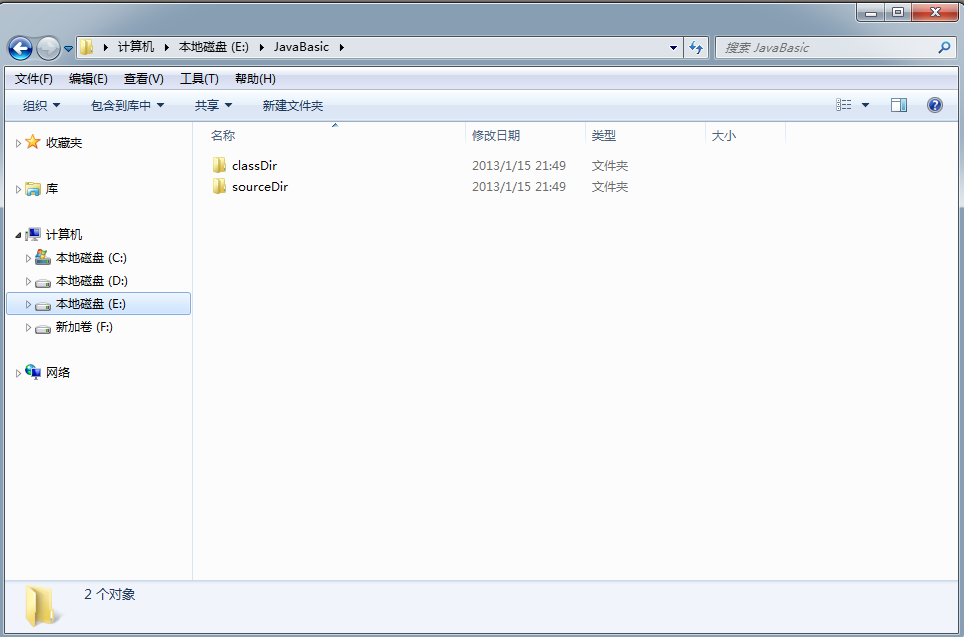
一,普通文本编辑器
if you wish you can use it ,新建方式你可以选择命令也可以用鼠标进行右键新建,之后编辑输入如下代码,作为一门新语言的入门,测试环境变量和测试IDE的配置,‘HelloWorld’,'Hello XXX',或者‘this is the testing'之类.我这次这样写:
- /**
- @author TianHaoYu
- 养成良好的注释习惯
- */
- public class TestConfig{
- public static void main(String [] args){
- System.out.println("This is testing the ClassPath Configuration!");
- }
- }
在CMD下的执行流程参见截图2.
图2

二,EditPlus文本编辑器
相比较其他的文本编辑器,这一款个人还是比较喜欢,简约执行效率高,易上手,或许对于新手来说,这是一款良好的计算机文本文档的最好替代吧.
下载地址:官网。当然网上资源多的是,enjoy it!
安装过程就略去了.对于软件的使用,在保证自己数据安全的情况下,可以随便进行点击,这样用的多了,用的久了,也就熟悉了.也可以花点时间熟悉下该软件的帮助文件或者到其官网上参考相应的文档.如此提高使用效率.
首次执行EditPlus的界面如下,并把工作目录切换到准备工作所示的源文件目录.如截图3所示.
图3
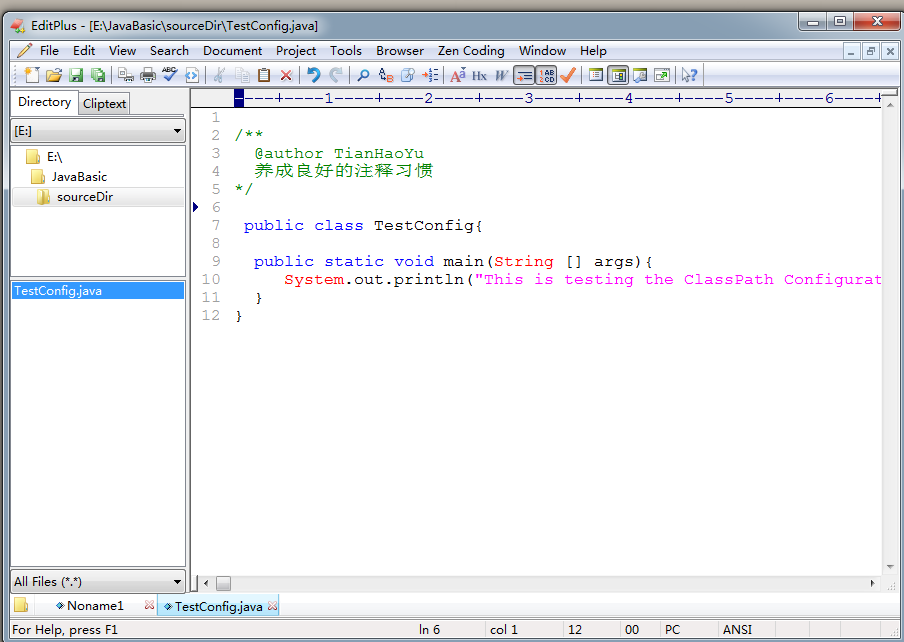
EditPlus的Java开发环境配置,这样就可以在EditPlus下直接编译和执行程序.这样就不用反复切换到CMD下输入执行命令了.
一,配置Javac
1.1依次点击 Tools->Perferences->Tools(User Tools),在右侧点击Group Name,修改下面的弹出框,修改Group1为Javac.点击Ok.如截图4所示;
图4
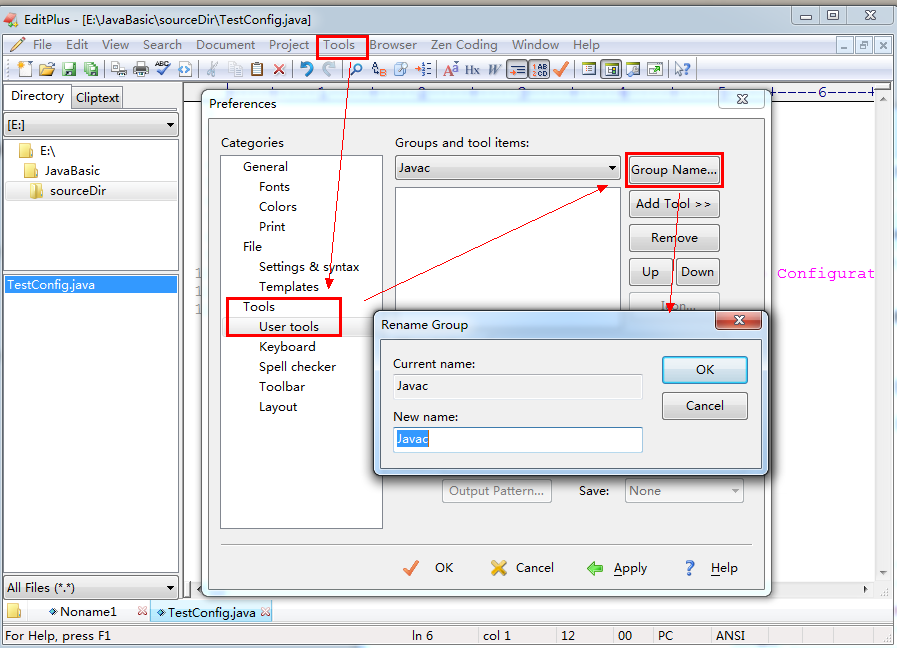
1.2 点击 位于Group Name 下的 Add Tool下的Program即可,修改如下的几个变量值内容.
Menu text:Javac
Command:,点击文本框后的按钮,找到系统所安装的javac.exe所在的目录
例如:C:\Program Files (x86)\Java\jdk1.6.0_37\bin\javac.exe
Argument:点击文本框后的下拉框,选择 File Path,结果是:$(FilePath)
Inital:点击文本框后的下拉框,选择File Directory,结果是:$(FileDir)
Action 选择Capture output .
点击Apply即可. 结果如图5所示.
图5

1.3 再次点击位于Group Name下的 Add Tool下的Program,新建一个Program,命名为Java.
Menu text:Java
Command:,点击文本框后的按钮,找到系统所安装的javac.exe所在的目录
例如:C:\Program Files (x86)\Java\jdk1.6.0_37\bin\java.exe
Argument:点击文本框后的下拉框,选择 File Name without extension,结果是:$(FileNameNoExt)
Inital:点击文本框后的下拉框,选择File Directory,结果是:$(FileDir)
Action 选择Capture output .
点击Apply即可.
最后的结果图如图6示,并在工具栏tools多出两个选项.
图6

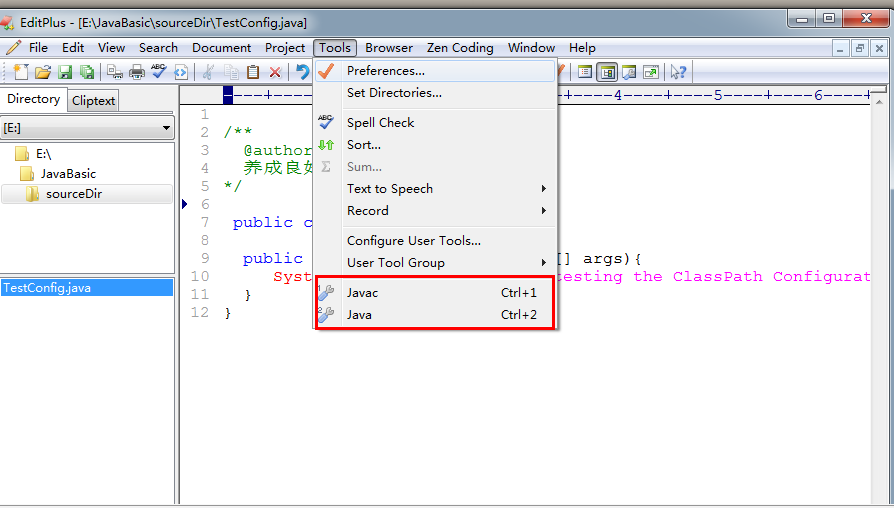
1.4 编译,保存编写好的代码,按下ctrl + 1,下面会有输出,若有错误,可以双击错误的提示可以自动跳到源文件中.如截图7所示.
图7

1.5 根据提示,修改错误,重新按下ctrl+1,没有错误编译成功后,按下ctrl+2,则成功执行.最终结果如图8所示.
图8
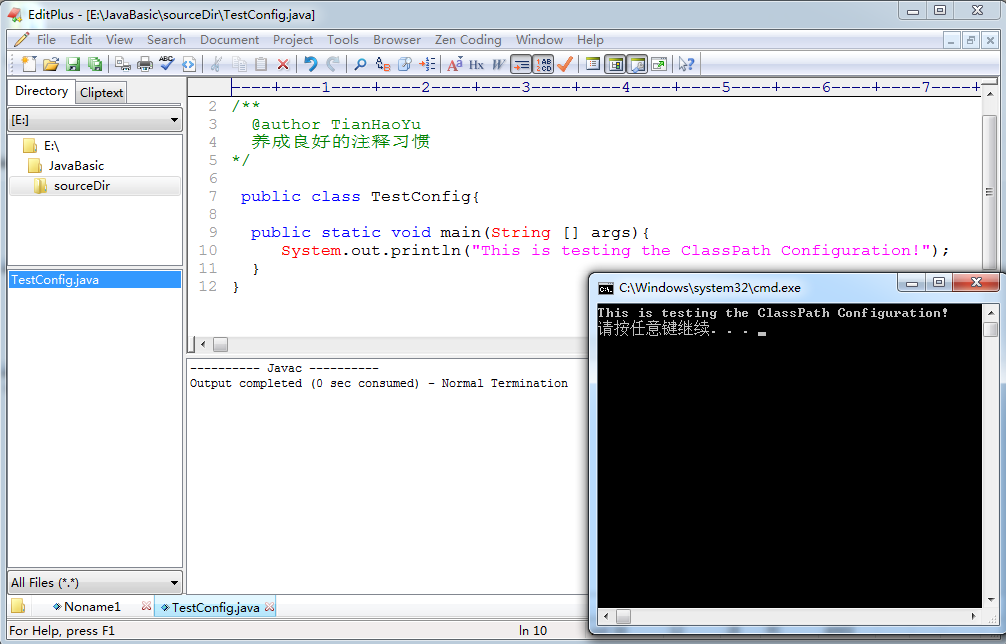
1.6 此时的 class文件和源文件都在同一个目录下,如截图9所示。若还想class文件存放在classDir下且能找到class的位置。则需要进行如下操作.(若不想修改,则跳过此步骤)
图9
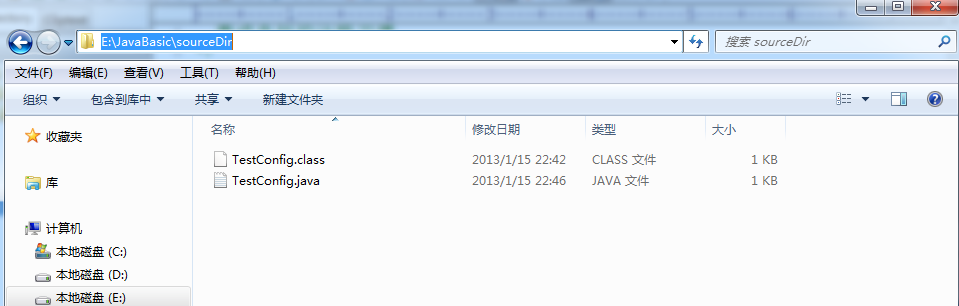
修改上面所所配置的javac的内容,可参考图5和图6,结果如下:
修改 Argument内容为:-classpath -s $(FilePath) -d e:\JavaBasic\classDir
注释:e:\JavaBasic\classDir 你要存放class文件的目录.
$(FilePath) 为当前文件的路径
java下的Argument内容为:-classpath e:\JavaBasic\classDir $(FileNameNoExt)
其他的保持不变,保存配置即可.
至此,在editplus下进行java环境配置结束. Enjoy it.
本文出自 “IvanTian” 博客,转载请与作者联系!